Win7系统del安装教程(简单操作教你删除Win7系统中的软件残留)
Win7系统中的软件卸载并不总能完全删除软件的所有文件和注册表项,这可能导致软件残留和系统运行变慢。为了解决这个问题,本文将详细介绍如何使用del命令彻底卸载Win7系统中的软件,帮助你彻底清理系统,提高电脑性能。

查找软件的安装路径和文件夹名称
在开始菜单的搜索框中输入软件名称,右键点击选择“打开文件位置”,在弹出的窗口中可以看到软件的安装路径和文件夹名称。
打开命令提示符窗口
点击开始菜单,输入“cmd”后按下回车键,打开命令提示符窗口。
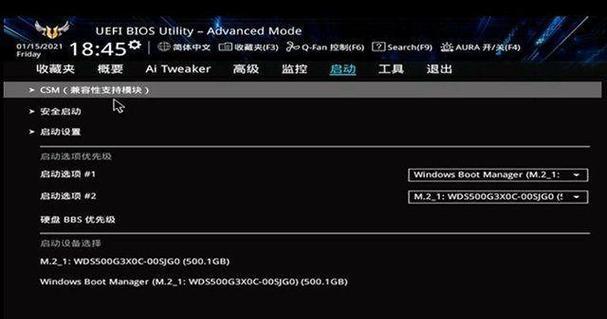
切换到软件的安装目录
在命令提示符窗口中输入“cd软件安装路径”,其中“软件安装路径”是你在第一步中找到的软件安装路径,按下回车键即可切换到该目录。
查看软件文件夹中的内容
在命令提示符窗口中输入“dir”,按下回车键,即可查看软件文件夹中的所有文件和文件夹。
删除软件文件夹中的所有内容
在命令提示符窗口中输入“del/s/f软件文件夹名称”,其中“软件文件夹名称”是你在第一步中找到的软件文件夹名称,按下回车键即可删除该文件夹中的所有内容。
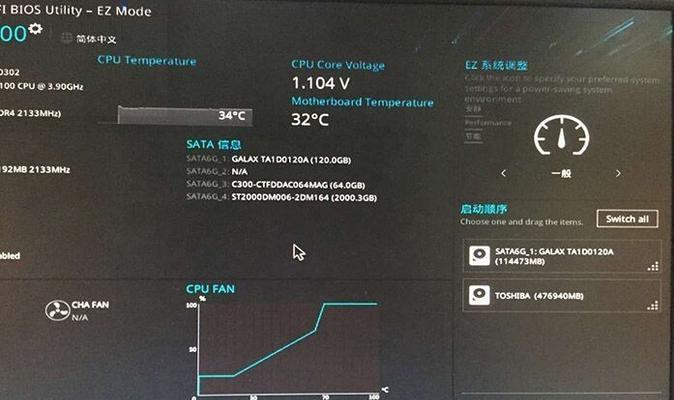
删除软件的注册表项
按下Win键+R键打开运行窗口,输入“regedit”,按下回车键打开注册表编辑器。
备份注册表
在注册表编辑器中点击“文件”菜单,选择“导出”,将注册表导出为备份文件,以防删除错误导致系统出错。
删除软件的注册表项
在注册表编辑器中依次展开“HKEY_LOCAL_MACHINE”→“SOFTWARE”→“Microsoft”→“Windows”→“CurrentVersion”→“Uninstall”文件夹,在该文件夹下查找并删除与软件相关的注册表项。
查找并删除残余注册表项
在注册表编辑器中点击“编辑”菜单,选择“查找”,输入软件名称进行搜索,并删除与软件相关的所有注册表项。
重启电脑
完成以上步骤后,重新启动电脑,确保删除的软件及其残余已完全清理。
检查是否成功删除
重新进入开始菜单的搜索框,输入软件名称,如果没有任何相关结果出现,则表示软件已被彻底删除。
注意事项
在使用del命令删除软件文件夹中的内容时,请确保软件已经完全关闭,否则可能无法删除所有文件。
小心操作
在删除注册表项时,请仔细核对,确保只删除与软件相关的项,避免误删系统关键注册表。
备份重要数据
在进行软件卸载操作前,建议先备份重要数据,以防误操作导致数据丢失。
通过本文的教程,我们学习了如何使用del命令来彻底卸载Win7系统中的软件。请注意在操作过程中小心谨慎,并备份重要数据。清理残留文件和注册表项将有助于提高系统性能,保持电脑的顺畅运行。












